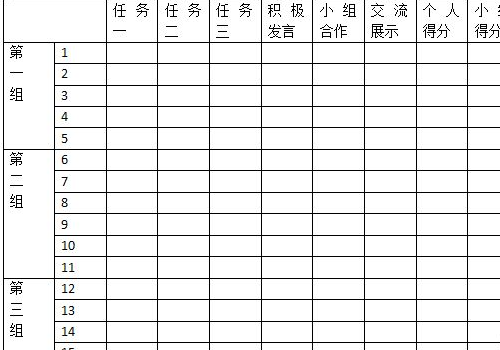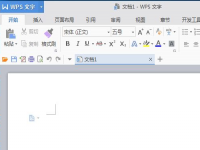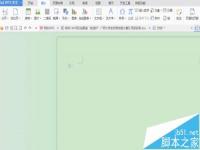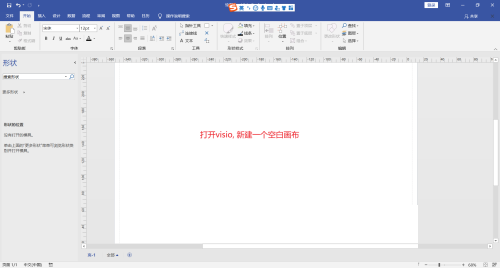时间:2022-08-03 关注公众号 来源:网络
wps怎么做表格 wps自由绘制表格 wps怎么制作在线表格,我们在使用日常的办公软件WPS的时候,有的小伙伴可能是刚刚接触这类软件还不知道它的表格具体是怎么制作的。首先不用太过担心,这个制作表格的步骤非常简单,据小编所知我们只需要打开WPS点击插入,选择表格然后设置我们需要几行几列以及行高宽度等等。
开wps,进入其主界面。在菜单栏中找到并点击一下插入。选择下面的表格。点表格旁边的下拉箭头,点插入表格。输入表格的列数和行数,然后点确定。在wps中插入了一个表格。根据需要输入表格中的文字,并对表格的单元格进行合并、调整,完成表格的制作,详细步骤:
1、打开wps,进入其主界面。
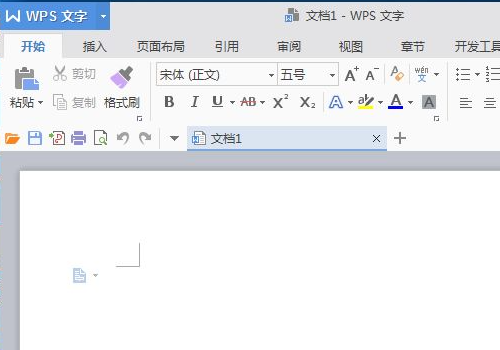
2、在菜单栏中找到并点击一下插入。
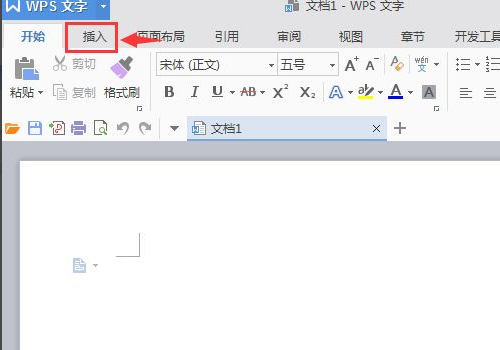
3、选择下面的表格。
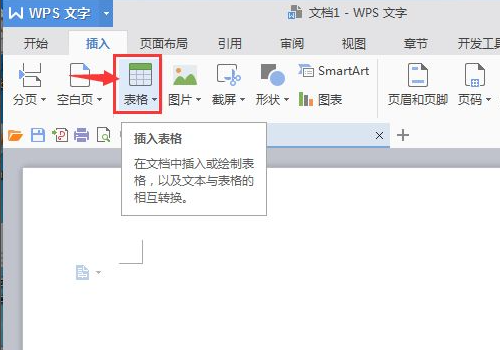
4、点表格旁边的下拉箭头,点插入表格。
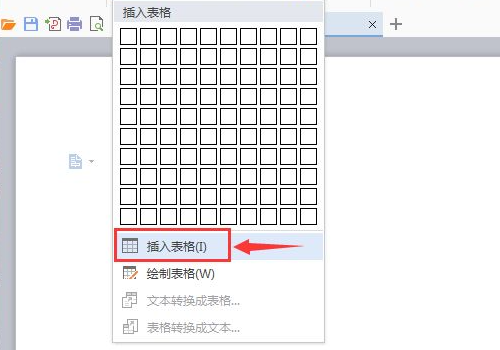
5、输入表格的列数和行数,然后点确定。
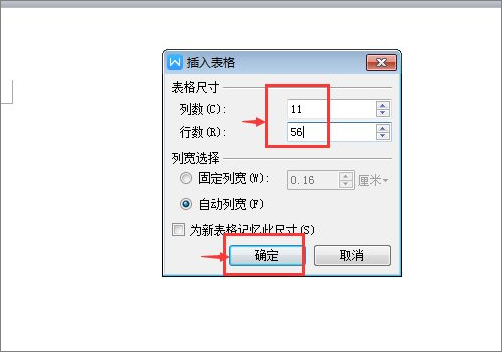
6、在wps中插入了一个表格。
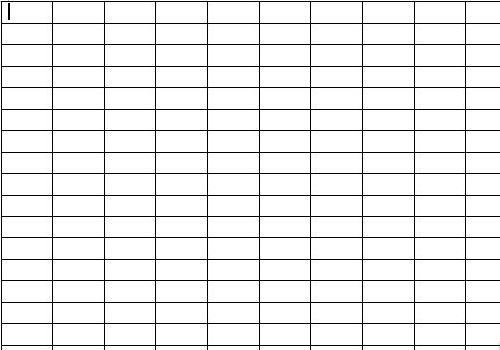
7、根据需要输入表格中的文字,并对表格的单元格进行合并、调整,完成表格的制作。